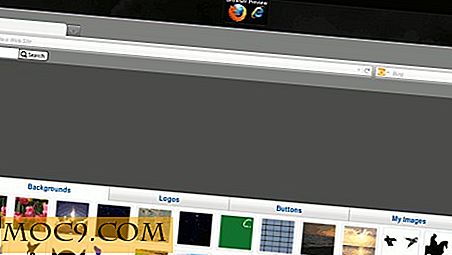Πώς να Intellihide Mac Dock για καλύτερη απόδοση
Τον περασμένο μήνα άρχισα να χρησιμοποιώ το Linux για πρώτη φορά και ένα από τα αγαπημένα μου χαρακτηριστικά σε πολλές από τις διανομές που δοκιμάσαμε είναι το χαρακτηριστικό intellihide. Αυτό είναι ένα χαρακτηριστικό που μπορεί να εφαρμοστεί στον πίνακα και σε διάφορες εφαρμογές σύνδεσης (π.χ. Docky, Cairo).
Δυστυχώς, αυτό είναι ένα χαρακτηριστικό που απουσιάζει σήμερα στο Mac OS X, παρόλο που υπάρχει το παρόμοιο χαρακτηριστικό αυτόματης πλοήγησης. Για χρήστες Mac που δεν είναι εξοικειωμένοι με intellihide, εδώ είναι μια σύντομη εξήγηση και των δύο.
Autohide vs Intellihide
Είμαι βέβαιος ότι είστε εξοικειωμένοι με τη λειτουργία αυτόματης απενεργοποίησης για την βάση Mac. Αυτό απλά κρύβει την αποβάθρα σας εκτός δρόμου μέχρι να μετακινήσετε το ποντίκι σας στη θέση του σταθμού. Έτσι, αν έχετε την αποβάθρα σας στο κάτω μέρος της οθόνης, κάθε φορά που μετακινείτε το ποντίκι σας προς τα κάτω, η βάση θα εμφανιστεί και στη συνέχεια θα εξαφανιστεί μόλις μετακινήσετε ξανά το ποντίκι σας. Αυτό είναι ελαφρώς διαφορετικό από το χαρακτηριστικό intellihide που βρίσκεται στο Linux.
Με intellihide, ο πίνακας ή η αποβάθρα κρύβονται μόνο εάν επικαλύπτει οποιοδήποτε παράθυρο στην ενεργή ομάδα παραθύρων (τα τρέχοντα παράθυρα). Αυτό σημαίνει ότι όσο ένα παράθυρο δεν επικαλύπτει την αποβάθρα, θα παραμείνει στο προσκήνιο. Ωστόσο, μόλις καλύψει ένα παράθυρο (δηλαδή μεγιστοποιείτε ένα παράθυρο), τότε θα εξαφανιστεί. Για να φέρετε την αποβάθρα πίσω, μπορείτε ακόμη να μετακινήσετε το ποντίκι σας στη θέση της αποβάθρας για να την επαναφέρετε ή απλά να μετακινήσετε το παράθυρο μακριά από την περιοχή της αποβάθρας.
Όπως μπορείτε να δείτε, intellihide είναι βολική κίνηση και σημαίνει λιγότερη δουλειά για σας. Τώρα, λοιπόν, πώς μπορείτε να φέρετε την βάση του Mac σε intellihide αντί για autohide.
Προσθέστε Intellihide σε Mac
Υπάρχει μια χρήσιμη μικρή εφαρμογή Mac που ονομάζεται DockIntellihide.app που θα σας επιτρέψει να προσθέσετε το χαρακτηριστικό intellihide στην αποβάθρα μέσα σε λίγα λεπτά. Μπορείτε να κατεβάσετε την τελευταία έκδοση από την Github. Αφού φορτωθεί, σύρετε το αρχείο DockIntellihide στο φάκελο Applications.
Μόλις ανοίξετε την εφαρμογή, θα αρχίσει να λειτουργεί άμεσα. Εάν έχετε ένα παράθυρο πάνω από την περιοχή αποβάθρας, η αποβάθρα θα είναι κρυμμένη. Εάν όχι, η αποβάθρα θα παραμείνει στην οπτική επαφή. Με αυτό τον τρόπο, μπορείτε εύκολα να το δοκιμάσετε για να δείτε πώς λειτουργεί. Δεν υπάρχουν προτιμήσεις ή τίποτα για αυτήν την εφαρμογή. απλά λειτουργεί.
Δεδομένου ότι είναι δύσκολο να παρουσιάσετε μια λειτουργία όπως αυτή σε ένα στιγμιότυπο οθόνης, έχω δώσει μια γρήγορη προβολή κάτω από το DockIntellihide.app σε δράση.
Είναι επίσης σημαντικό να γνωρίζετε ότι θα χρειαστεί να έχετε "ενεργοποιήσει την πρόσβαση για βοηθητικές συσκευές" που έχετε επιλέξει στις προτιμήσεις του συστήματος για να λειτουργήσει αυτή η εφαρμογή. Εάν δεν το έχετε ενεργοποιήσει, θα σας ζητηθεί να το κάνετε μόλις ανοίξετε το DockIntellihide.app. Για να το κάνετε αυτό, ανοίξτε τις Προτιμήσεις συστήματος, κάντε κλικ στην επιλογή Προσβασιμότητα (στην ενότητα Σύστημα) και, στη συνέχεια, επιλέξτε το πλαίσιο δίπλα στην επιλογή "Ενεργοποίηση πρόσβασης για βοηθητικές συσκευές".

Εάν σας αρέσει η λειτουργία, ίσως θελήσετε να την προσθέσετε στα στοιχεία σύνδεσης (Προτιμήσεις συστήματος -> Χρήστες και ομάδες -> Στοιχεία σύνδεσης). Απλά κάντε κλικ στο κουμπί συν για να προσθέσετε το DockIntellihide.app.

Τελικές σκέψεις
Αυτή η εφαρμογή απέχει πολύ από την τέλεια και λίγο από την πλευρά των καμουφιών. Για παράδειγμα, παρατηρώ ότι όταν χρησιμοποιώ τον διαχειριστή παραθύρων μου (Cinch) για να μεγιστοποιήσω ένα παράθυρο, η αποβάθρα δεν κρύβεται καθόλου. Ακόμα και το χειροκίνητο μέγεθος ενός παραθύρου δεν φαίνεται να το κρύβει. Ωστόσο, όταν μετακινώ ένα μικρό παράθυρο στην περιοχή αποβάθρας κρύβεται (αν και όχι αμέσως), και έπειτα μπορώ να μεγιστοποιήσω γρήγορα το παράθυρο. Όταν αλλάζω το μέγεθος του παραθύρου, η βάση αποκαθίσταται.
Ανεξάρτητα από αυτό, καταφέρνει να κάνει τη δουλειά και βοηθά να παραμείνει η αποβάθρα εκτός δρόμου, δίνοντας περισσότερο χώρο για μεγιστοποιημένα παράθυρα.